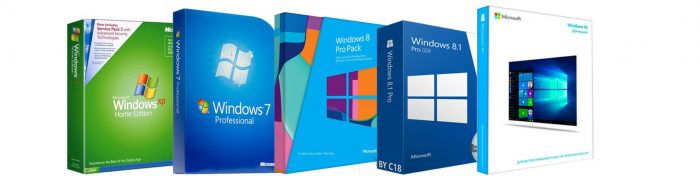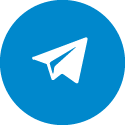Установка Windows: распространенные проблемы и способы их решения - Баррикадная
Установка Windows необходима не только новому компьютеру, на котором еще нет операционной системы, но и уже использующемуся, в работе которого возникли сбои. Практика показывает, что обновление позволяет справиться со множеством проблем, последствиями вирусных атак, неполадками различных внутренних модулей и периферийных устройств, программными сбоями, из-за которых не открываются некоторые приложения, регулярно случаются перезагрузки, ПК сильно тормозит. Бывает, однако, так, что проблемы случаются и в процессе установки ОС. Какие из них наиболее распространены? Как с ними справиться?Неправильный выбор версии
Бывает так, что версия Windows попросту несовместима с устройством. С этой проблемой часто сталкиваются покупатели новых ноутбуков, производители которых не выпускают драйвера под старые операционные системы, их не удается найти даже под популярную Windows 7. Этот момент стоит уточнить еще до приобретения, зайти на сайт компании, найти в списке интересующую модель и понять, какие ОС она поддерживает. Да, установить несовместимую систему порой получается, но вот работает она некорректно, не удастся раскрыть потенциал процессора, видеокарты, ощутить преимущества уникальных функций и возможностей. Второй важный момент – соответствие Windows аппаратным возможностям и особенностям. Например, не стоит даже пытаться установить 64-разрядную редакцию на ПК с ЦПУ с 32-битной архитектурой. В процессе обязательно появится уведомление о несовместимости, инсталляцию придется прервать.
Нехватка места на HDD или SSD
У каждой версии свои требования к свободному месту на диске. Windows XP достаточно пары гигабайт, но наиболее распространенной 10-й версии требуется не меньше 20. Да, непосредственно после установки она будет занимать около 10 гигабайт, но в процессе копируются временные файлы, создаются резервные копии, так что стоит предварительно почистить диск, освободить соответствующий объем. Иначе – ошибка, впустую потраченное время, а то и неработоспособность компьютера из-за некорректной переустановки.Ошибки при создании загрузочной flash-карты
Остались в прошлом времена, когда установка Windows проводилась с CS и DVD-дисков. На многих ноутбуках уже даже нет дисководов! Отказ от таких носителей информации вполне объясним, их объем слишком ограничен, на поверхности, даже при бережной эксплуатации, появляются царапины, делающие отдельные информационные сегменты нечитаемыми. Флеш-карты гораздо удобнее, надежнее, обмен данными происходит быстрее, что экономит время при установке. Предварительно, однако, нужно правильно создать загрузочную флешку, чтобы исключить проблемы. В этом поможет следующая инструкция:- Скачивание с официального портала Microsoft специальной утилиты Media Creation Tool и загрузка с ее помощью интересующей версии операционной системы. Существуют также сторонние программы, вроде “Rufus” и “AIO Boot”, но официальное ПО – наиболее надежный вариант.
- Использование проверенного USB-носителя. Стоит заранее проверить его с помощью специальных утилит, убедиться в отсутствии поврежденных разделов, файлы на которых оказываются нечитаемыми. Конечно, перед записью образа флешку нужно форматировать, посторонних файлов на ней быть не должно. Специалисты рекомендуют использовать носители, поддерживающие стандарт не ниже USB 2.0, лучшее и надежнее – USB 3.0, иначе скорость обмена данными может оказаться недостаточной для корректной работы инсталлятора.
- Использование для создания загрузочной флешки компьютера с исправными USB-портами и достаточным запасом оперативной памяти. Как правило, 4 гигабайт ОЗУ оказывается достаточно для всех актуальных редакций.
Использование плохих сборок
В Сети можно найти огромное количество неофициальных сборок Windows, создатели которых обещают, что они порадуют пользователя ярким оформлением, обилием предустановленных программ и драйверов, при этом будут занимать минимум места на диске за счет удаления ненужных функций. Выглядят такие заверения привлекательно, но на практике часто оказывается, что без “ненужных” функций и файлов ОС просто отказывается устанавливаться. Лучшее решение проблемы – использование лицензионных, официальных редакций. Инженерам и программистам Microsoft уж точно лучше известно, что требуется для нормального функционирования их разработки, в отличие от многочисленных сетевых умельцев. Еще один весомый довод в пользу отказа от непроверенных сборок – высокий риск того, что в них сразу внедрены вредоносные файлы, вирусы, различные мошеннические приложения, доставляющие пользователю немало неудобств, замедляющие работу компьютера, а то и похищающие личную конфиденциальную информацию, фотографии.Неправильное указание порядка загрузочных устройств в BIOS
По умолчанию, основным загрузочным устройством для ПК является жесткий диск или твердотельный накопитель. BIOS сначала обращается именно к ним, из-за чего возникают трудности при переустановке, загружается ОС, нуждающаяся в восстановлении или обновлении. Чтобы этого не произошло, нужно изменить приоритет в категории “Boot Device”. При установке с флешки на первое место ставится “USB Device” или “USB Flash”, в зависимости от версии BIOS, с дисковода – “CD-ROM” или “DVD-ROM”. После того, как установка успешно выполнена, нужно вернуть прежние настройки, чтобы компьютер грузился с HDD или SSD. Дополнительно в BIOS стоит отключить и функцию “Secure Boot”. По идее, она должна обеспечивать защиту от неоригинальных версий Windows, но зачастую функционирует некорректно, из-за чего с установкой даже официальных операционных систем возникают трудности.